「署名検証に失敗しました。」と表示される場合の設定確認方法
競争参加資格確認申請書を提出する場合に、以下のエラー画面が表示された場合のブラウザの確認方法を以下に示します。
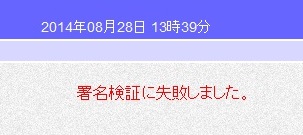
・ブラウザキャッシュの消去
(1)Internet Explorer を起動して、[ツール]アイコンから[インターネットオプション]をクリックします。
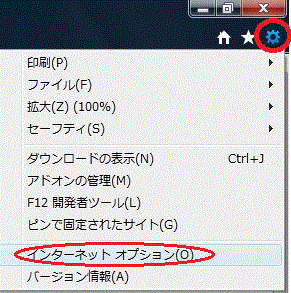
(2)[インターネットオプション]内の「全般」タグであることを確認し、「閲覧の履歴」の[削除]を
クリックします。
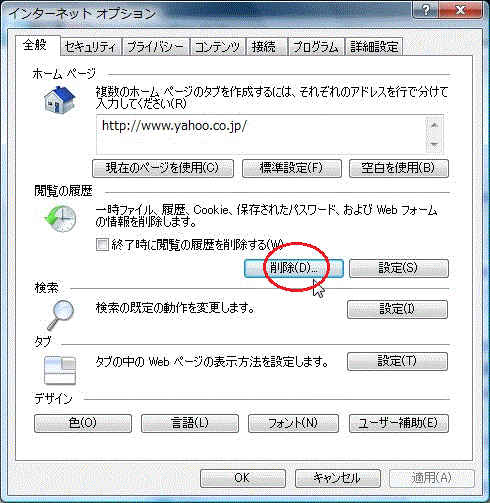
(3) [お気に入りWebサイトデータを保存する]のチェックを外して、[インターネット一時ファイル]と
[Cookie]がチェックされていることを確認し、[削除]をクリックします。
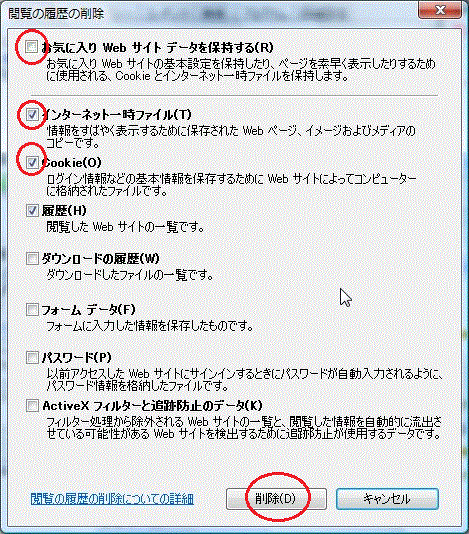
(4)[OK]をクリックして[インターネットオプション]を終了してください。
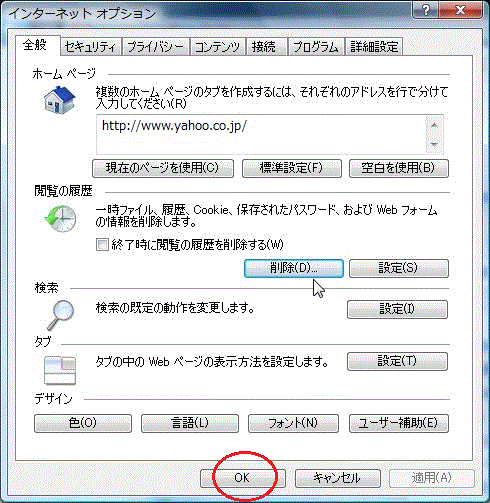
(5)Internet Explorer を全て閉じたのち、[スタート]から[コントロールパネル]をクリックします。
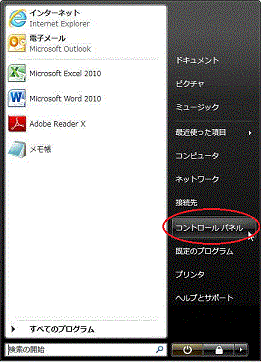
上記までの作業が終了しましたら、一度ブラウザを再起動してご利用ください。
この設定後にもう一度、競争参加資格確認申請書の提出を行ってください。エラーが変わらない場合は続けて以下の設定を行います。
ブラウザ設定のリセット
以下の手順に従い、ウェブブラウザのリセットを行ってください。
※ブラウザのリセットは、信頼済みサイトの設定とお気に入り以外を初期状態にする機能です。
(1)Internet Explorer を起動して、[ツール]アイコンから[インターネットオプション]をクリックします。
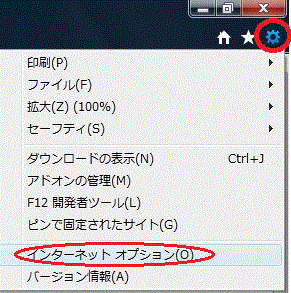
(2)[インターネットオプション]内の「詳細設定」タグを選択し、「InternetExplorerの設定をリセット」の
[リセット]をクリックします。
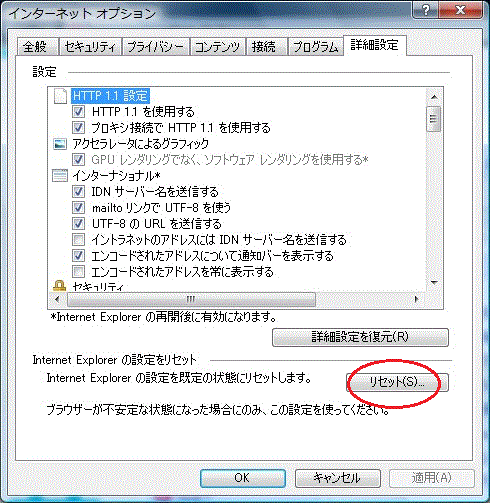
(3)「InternetExplorerの設定をリセット」の「個人設定を削除する」にチェックをクリックして
[リセット]クリックします。
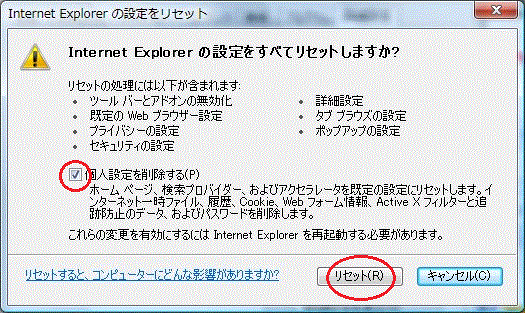
(4)[OK]をクリックして[インターネットオプション]を終了してください。

(5)ウェブブラウザの設定(Microsoft Internet Explorer11の設定手順)を参照し再設定してください。
上記までの作業が終了しましたら、ブラウザを全て閉じて、ブラウザーの再起動を行ってからご利用ください。
この設定後にもう一度、競争参加資格確認申請書の提出を行ってください。
エラーが変わらない場合は、お手数ですがサポートセンターまでお問い合わせください。